クイックスタート¶
前提¶
作業可能なサーバ(RHEL8)がある。
利用するユーザはsshでログイン可能で、sudoer で全操作権限を持っている必要があります。
作業用ワークスペース
事前準備¶
パラメータシート作成¶
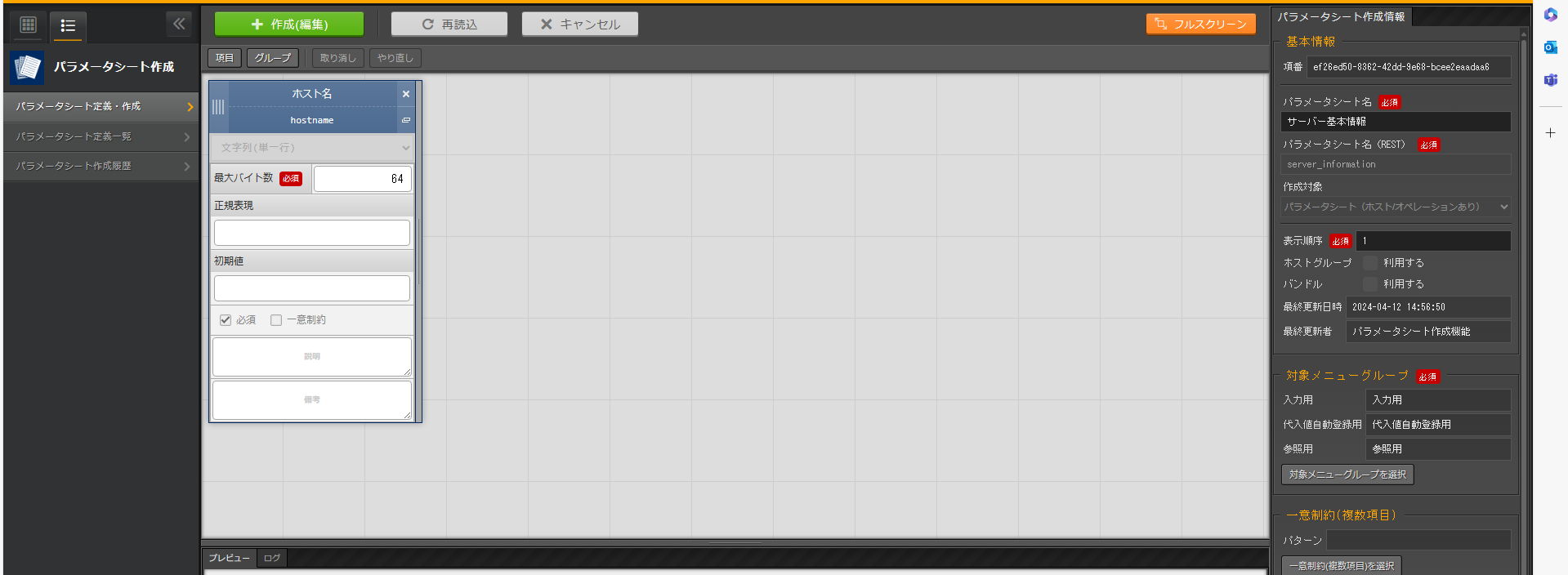
設定項目 |
項目1設定値 |
|---|---|
項目の名前 |
ホスト名 |
項目の名前(Rest API用) |
hostname |
入力方式 |
文字列(単一行) |
最大バイト数 |
64 |
正規表現 |
|
初期値 |
|
必須 |
✓ |
一意制約 |
|
説明 |
|
備考 |
設定項目 |
設定値 |
|---|---|
項番 |
(自動入力) |
パラメータシート名 |
サーバー基本情報 |
パラメータシート名(REST) |
server_information |
作成対象 |
パラメータシート(ホスト/オペレーションあり) |
表示順序 |
1 |
バンドル利用 |
「利用する」にチェックを入れない(無効) |
最終更新日時 |
(自動入力) |
最終更新者 |
(自動入力) |
作業項目の設定¶
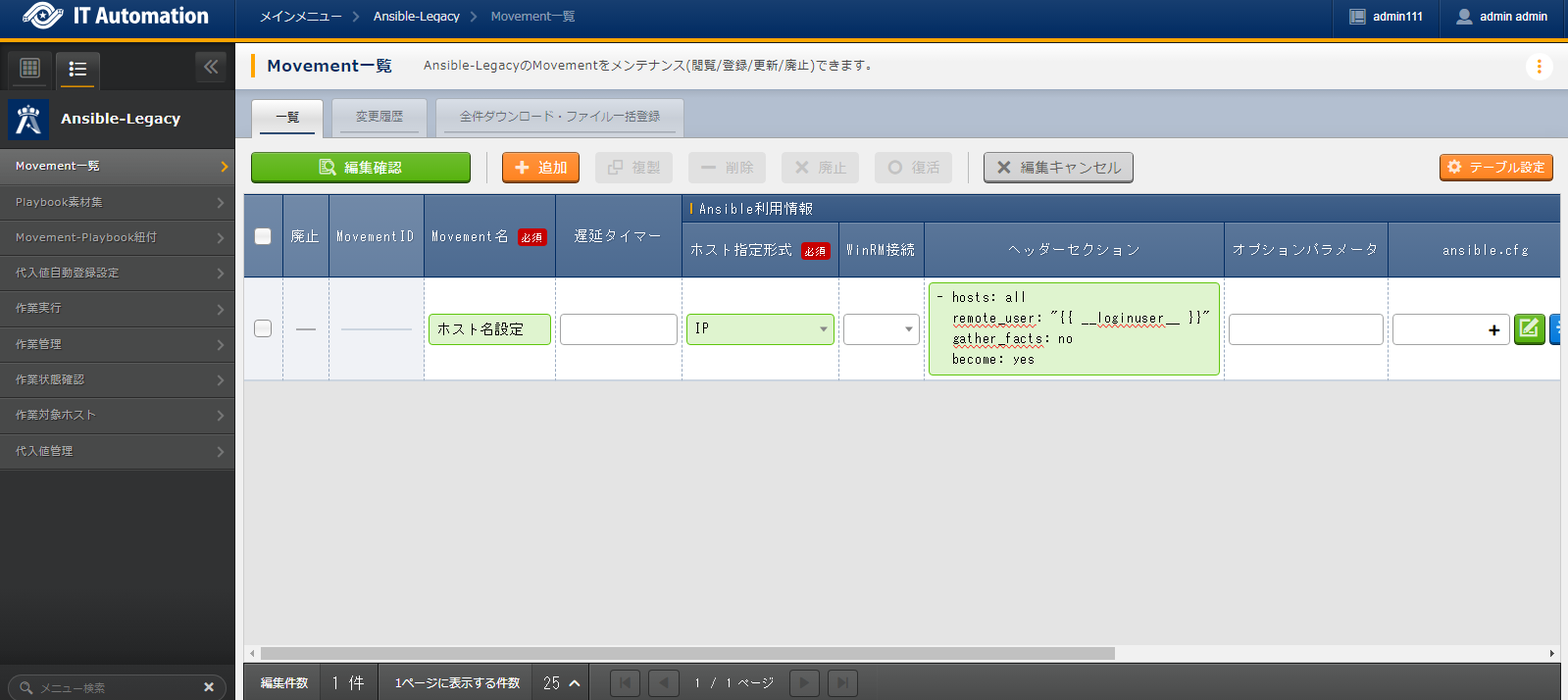
Movement名 |
Ansible利用情報 |
|
|---|---|---|
ホスト指定形式 |
ヘッダーセクション |
|
ホスト名設定 |
IP |
※ヘッダーセクションを参照 |
- hosts: all
remote_user: "{{ __loginuser__ }}"
gather_facts: no
become: yes
Ansible Playbook 登録¶
- name: Set a hostname
ansible.builtin.hostname:
name: "{{ hostname }}"
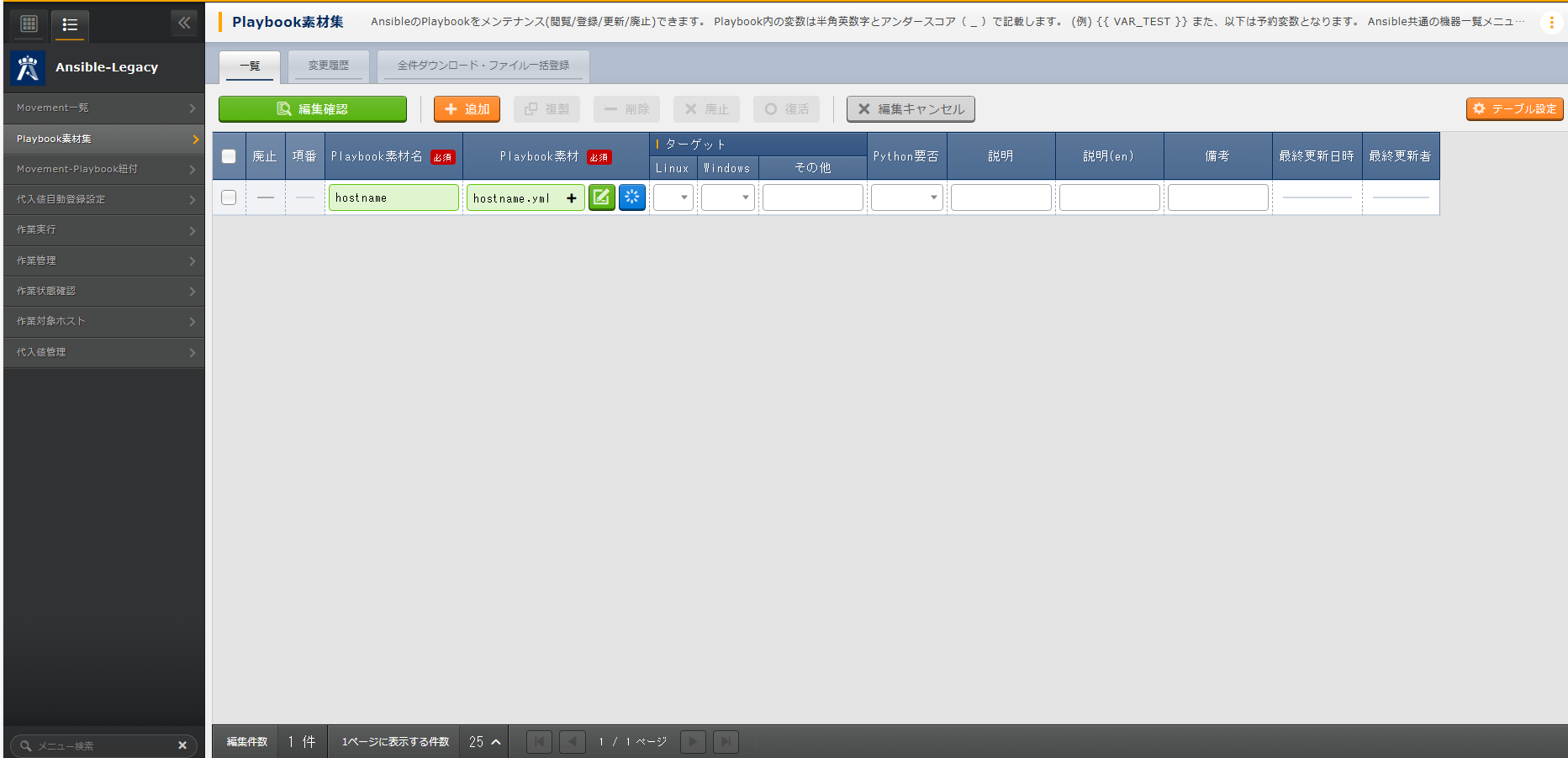
Playbook素材名 |
Playbook素材 |
|---|---|
hostname |
|
Movement と Ansible Playbook の紐付け¶
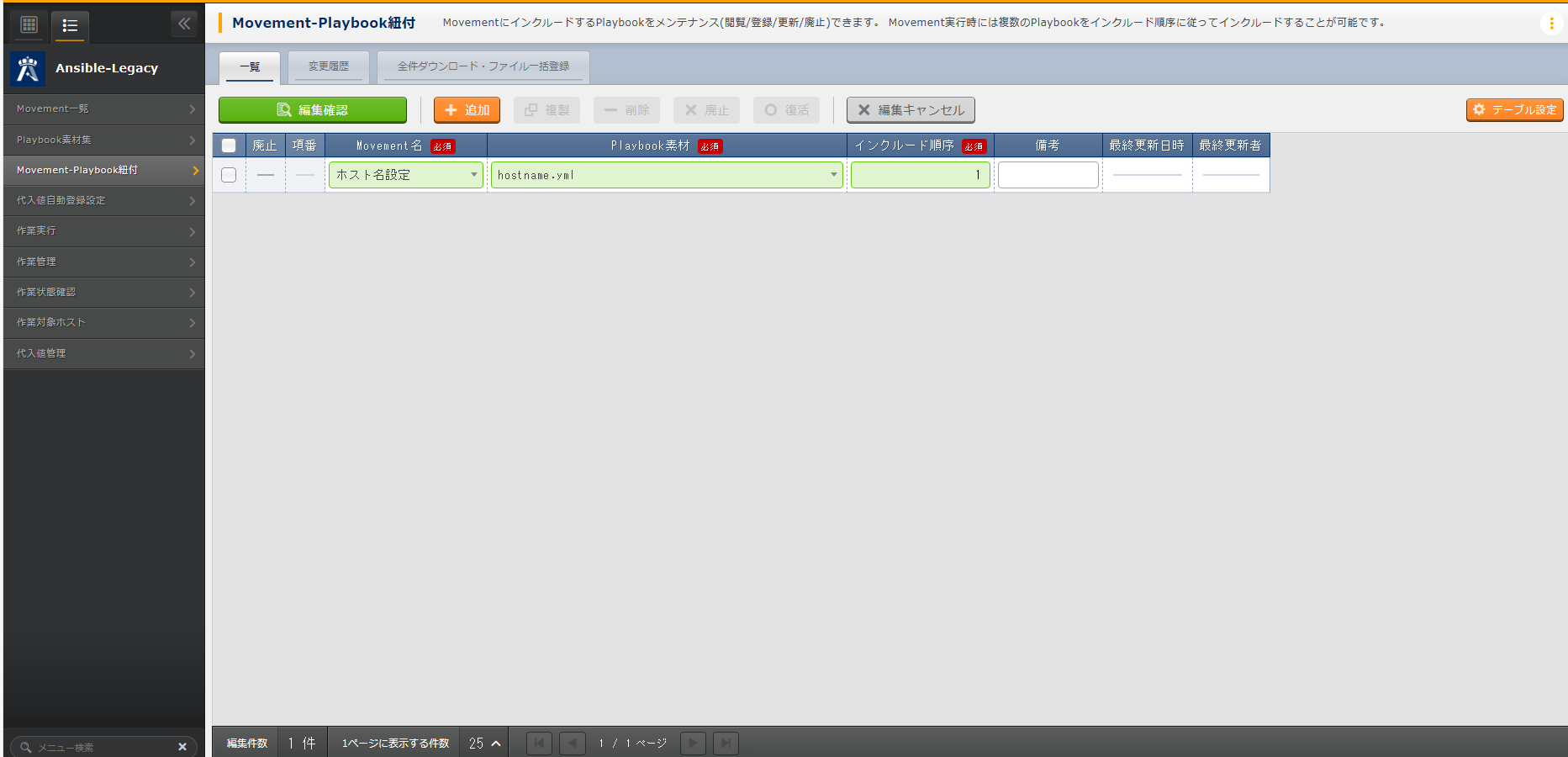
Movement名 |
Playbook素材 |
インクルード順序 |
|---|---|---|
ホスト名設定 |
hostname.yml |
1 |
パラメータシートの項目と Ansible Playbook の変数の紐付け¶
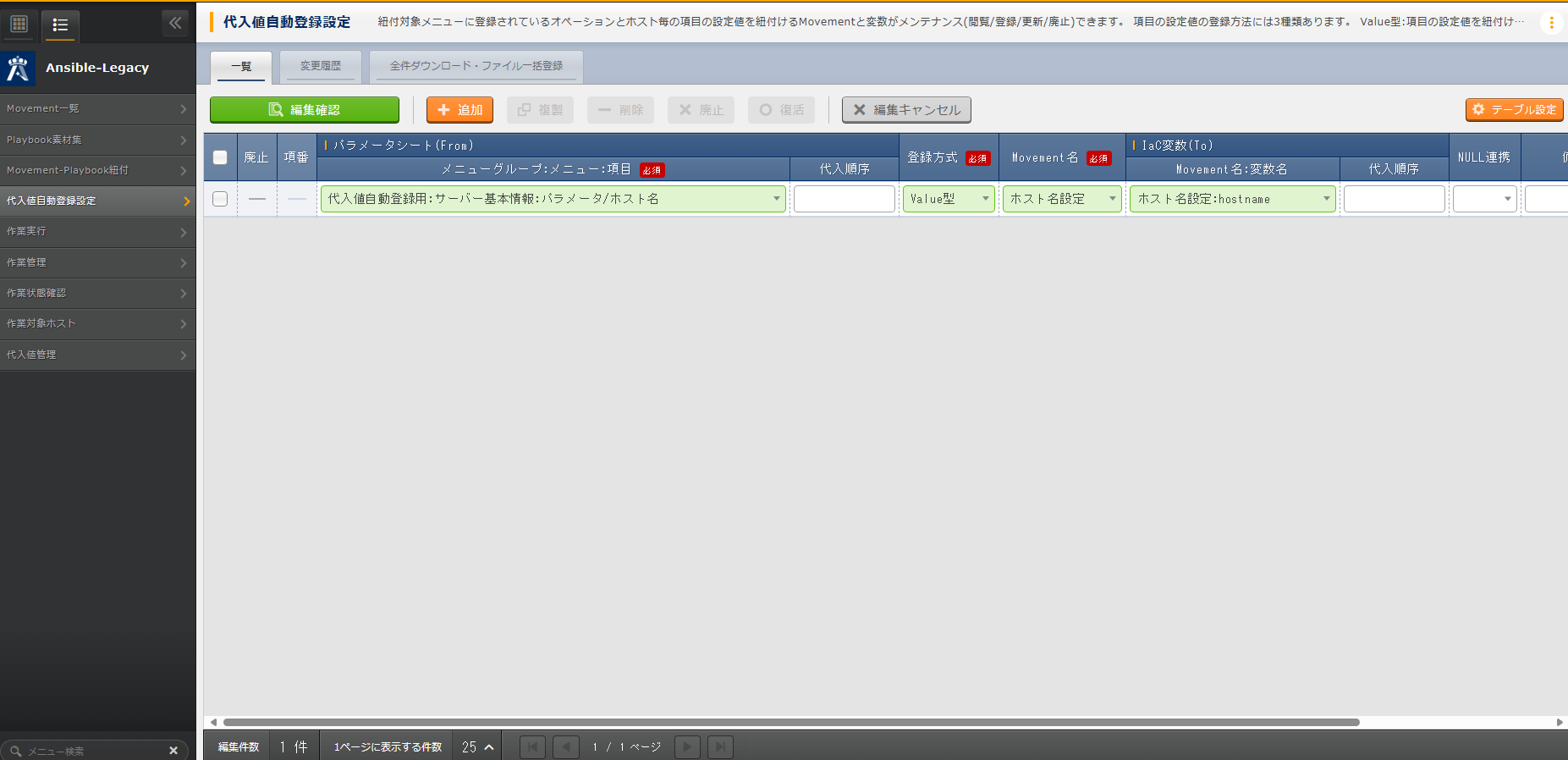
パラメータシート(From) |
登録方式 |
Movement名 |
IaC変数(To) |
|---|---|---|---|
メニューグループ:メニュー:項目 |
Movement名:変数名 |
||
代入値自動登録用:サーバー基本情報:ホスト名 |
Value型 |
ホスト名設定 |
ホスト名設定:hostname |
機器登録¶
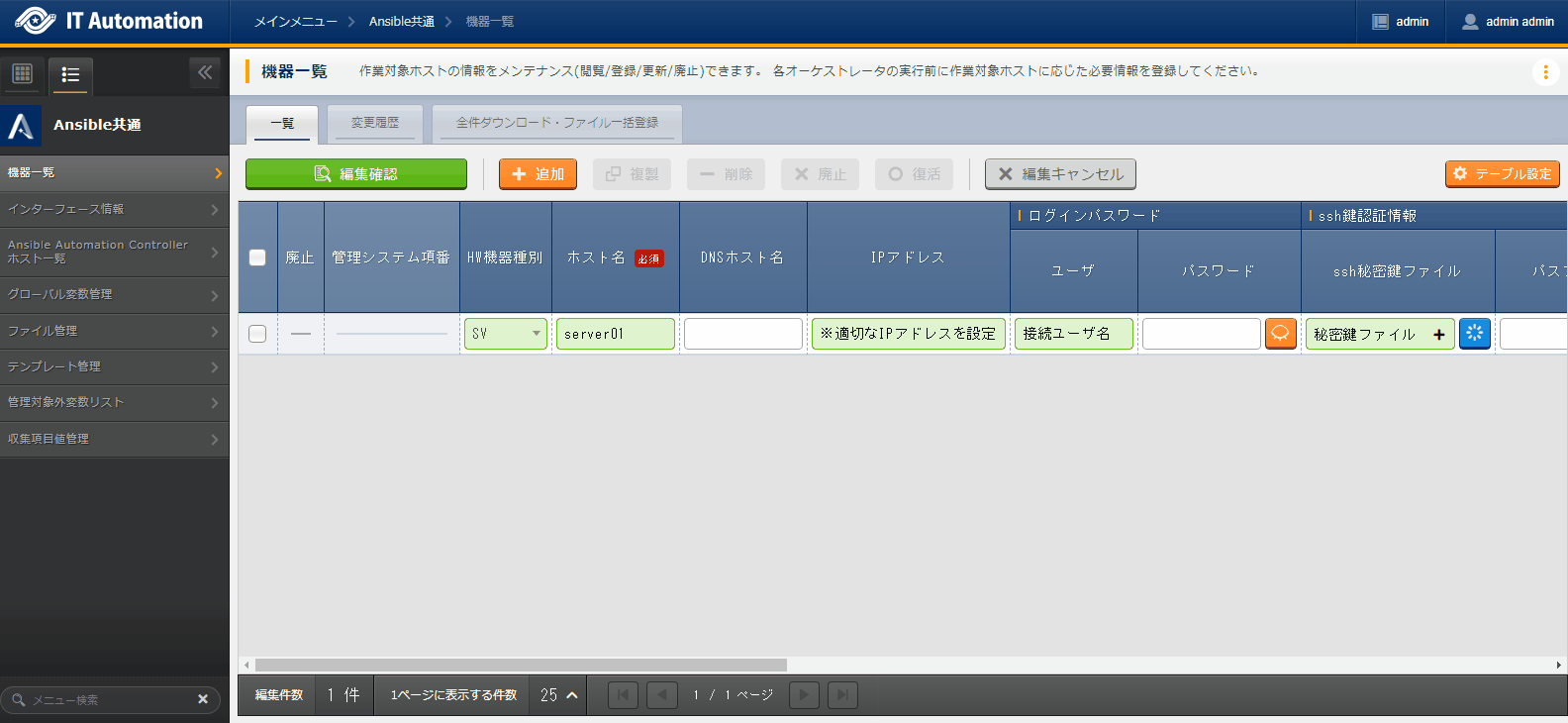
HW機器種別 |
ホスト名 |
IPアドレス |
ログインパスワード |
ssh鍵認証情報 |
Ansible利用情報 |
|---|---|---|---|---|---|
ユーザ |
ssh秘密鍵ファイル |
Legacy/Role利用情報 |
|||
認証方式 |
|||||
SV |
server01 |
192.168.0.1 ※適切なIPアドレスを設定 |
接続ユーザ名 |
(秘密鍵ファイル) |
鍵認証(パスフレーズなし) |
Tip
繰り返し作業(1回目)¶
作業実施日時 |
2024/04/01 12:00:00 |
作業対象 |
作業対象サーバー(RHEL8) |
作業内容 |
ホスト名の変更 |
作業概要登録(1回目)¶
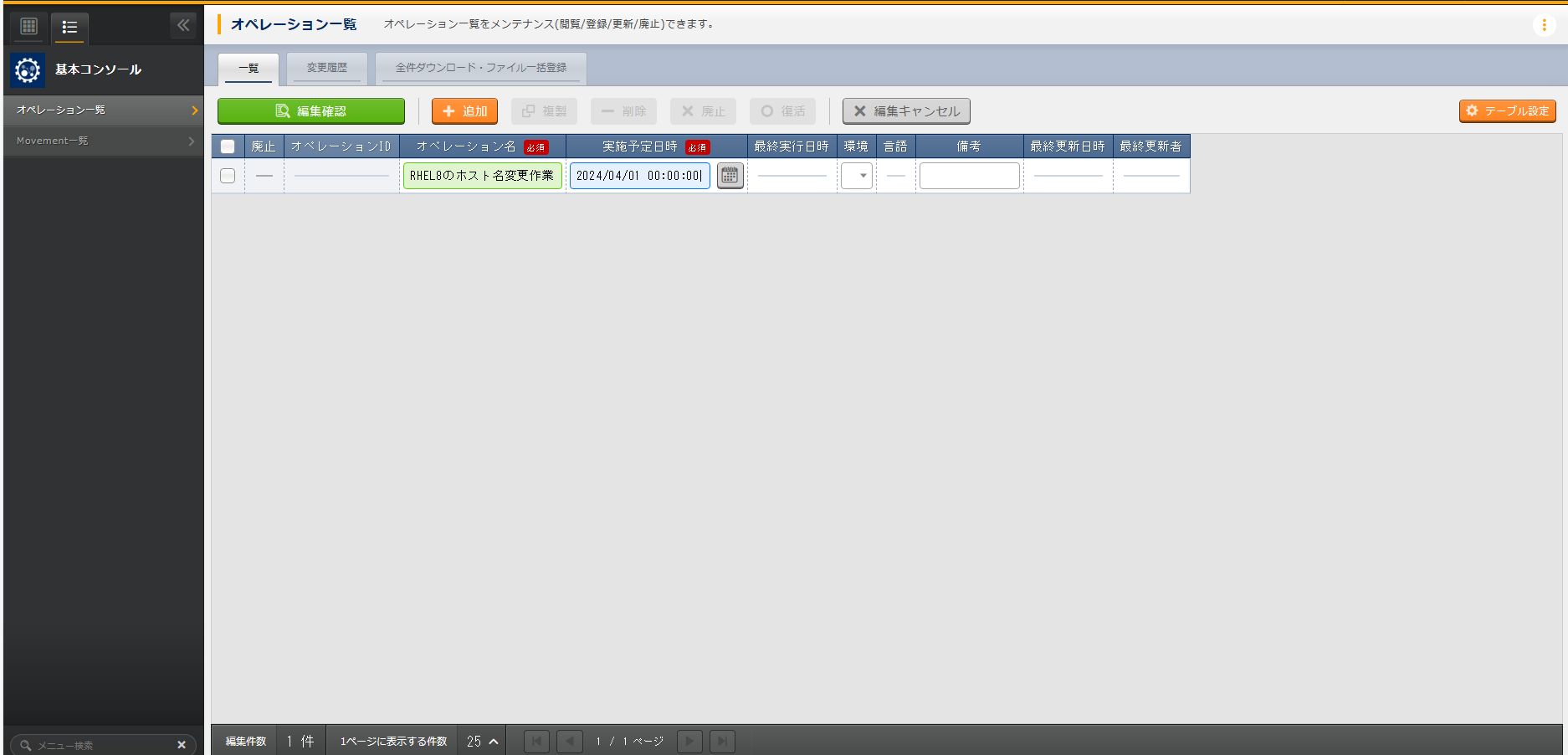
オペレーション名 |
実施予定日時 |
|---|---|
RHEL8のホスト名変更作業 |
2024/04/01 12:00:00 |
Tip
パラメータ設定(1回目)¶
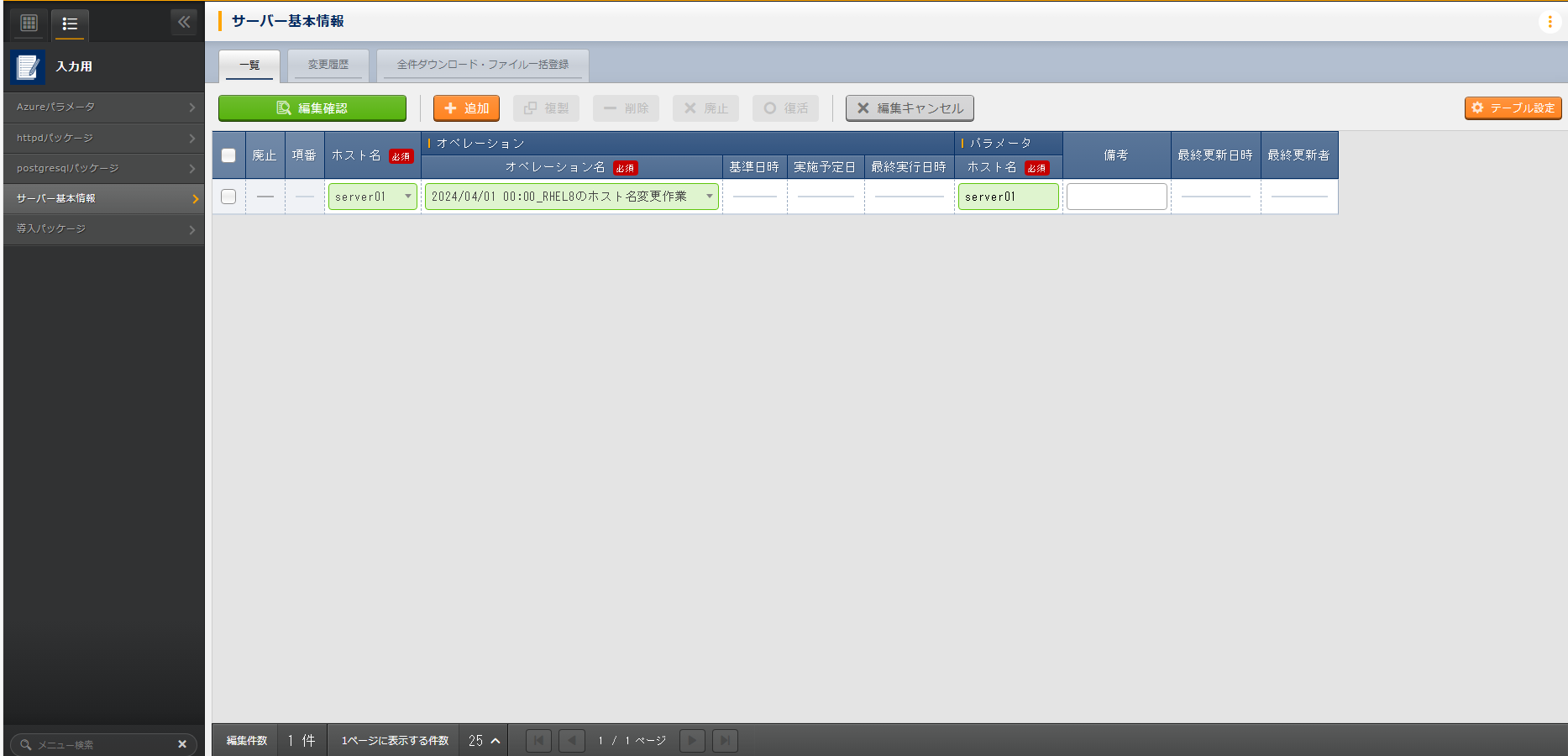
ホスト名 |
オペレーション |
パラメータ |
|---|---|---|
オペレーション名 |
ホスト名 |
|
server01 |
2024/04/01 12:00:00_RHEL8のホスト名変更作業 |
server01 |
作業実行(1回目)¶
事前確認
まずは、現在のサーバーの状態を確認しましょう。作業対象サーバに SSH ログインし、現在のホスト名を確認します。# ホスト名の取得 hostnamectl status --static
# 結果は環境ごとに異なります localhost作業実行
から、ホスト名設定 Movement を選択し、 作業実行 を押下します。次に、 で、オペレーションに RHEL8のホスト名変更作業 を選択し 選択決定 を押下します。最後に、実行内容を確認し、作業実行 を押下します。画面が開き、実行が完了した後に、ステータスが「完了」になったことを確認します。
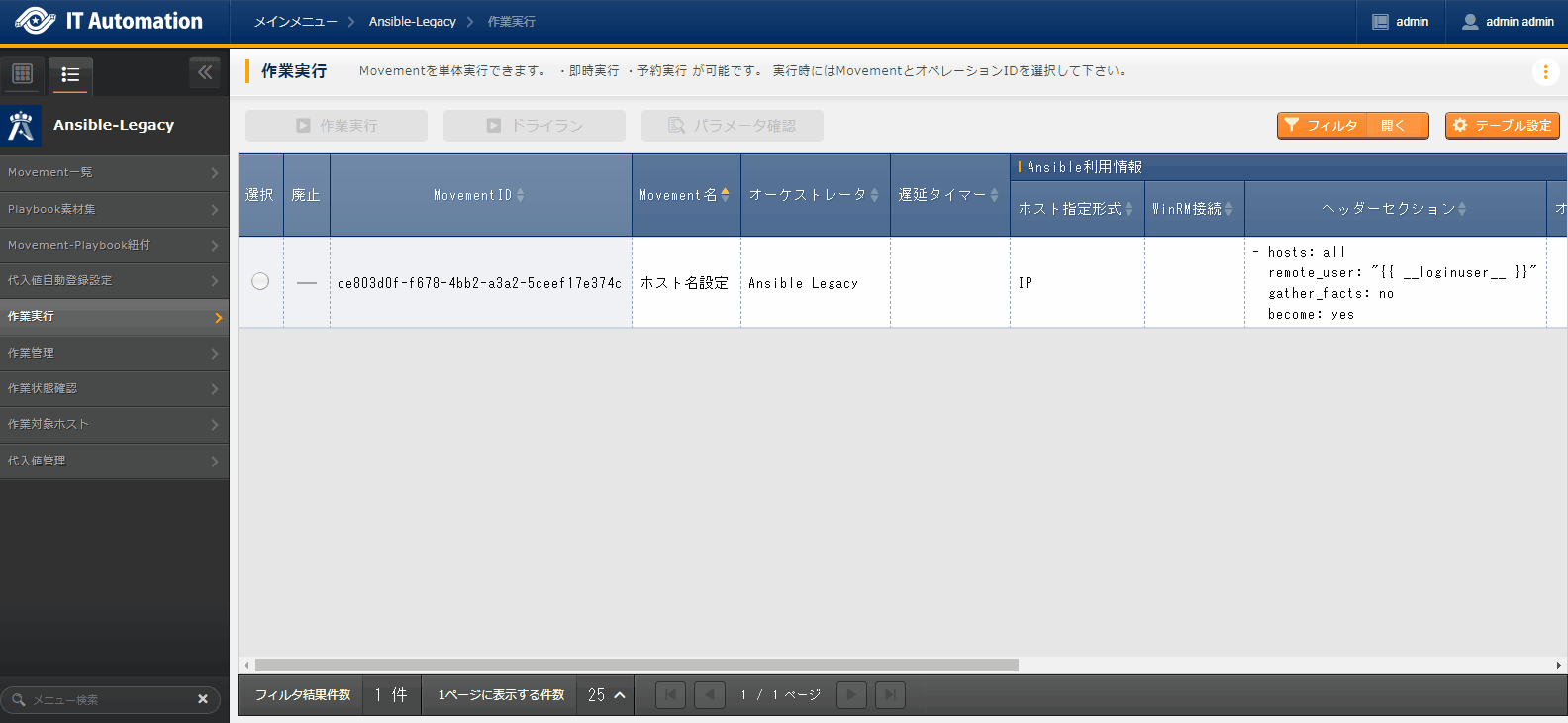
事後確認
再度作業対象サーバに SSH ログインし、ホスト名が変更されていることを確認します。# ホスト名の取得 hostnamectl status --static
server01
繰り返し作業(2回目)¶
作業実施日時 |
2024/05/01 12:00:00 |
作業対象 |
作業対象サーバー(RHEL8) |
作業内容 |
ホスト名の更新 |
作業概要登録(2回目)¶
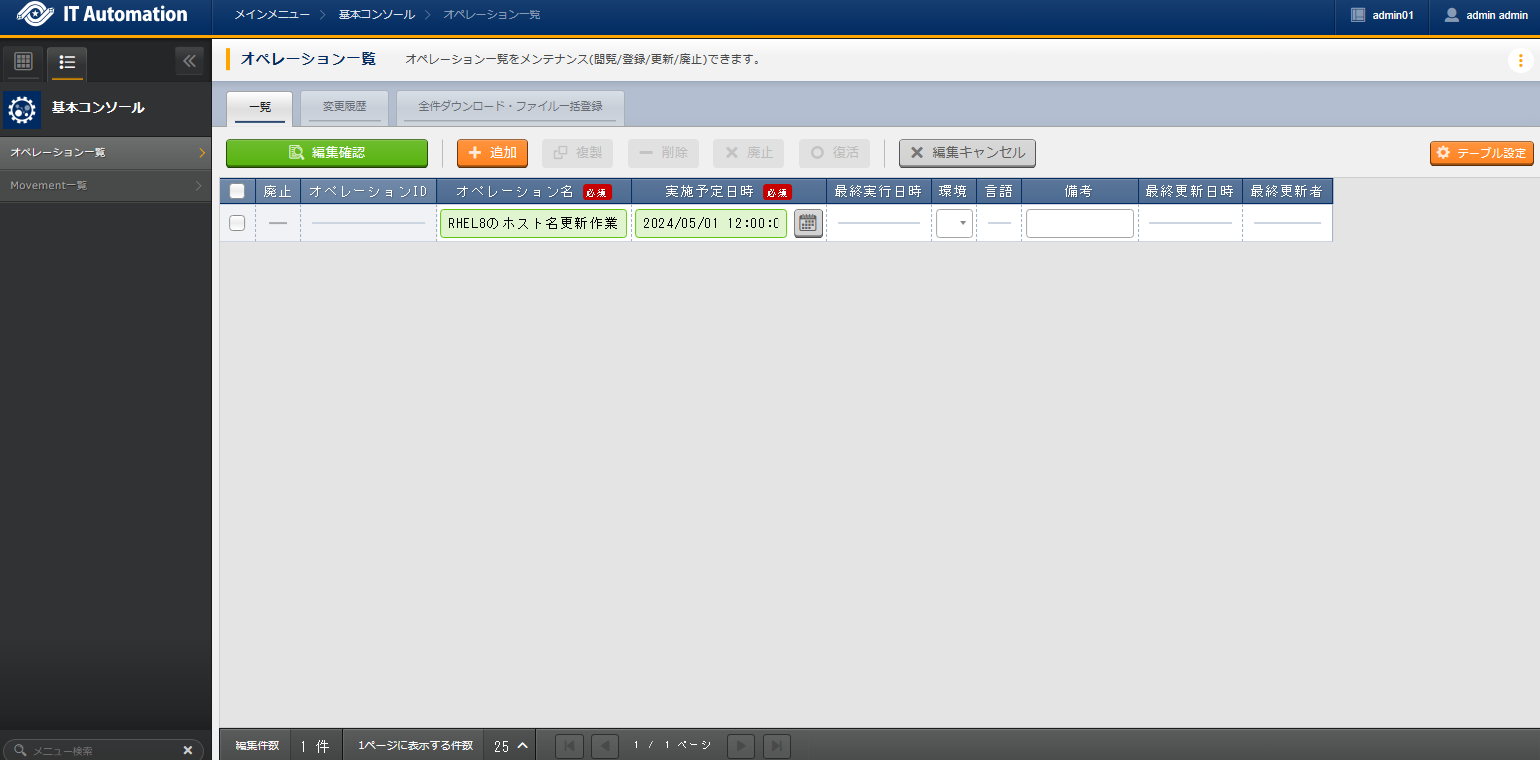
オペレーション名 |
実施予定日時 |
|---|---|
RHEL8のホスト名更新作業 |
2024/05/01 12:00:00 |
Tip
パラメータ設定(2回目)¶
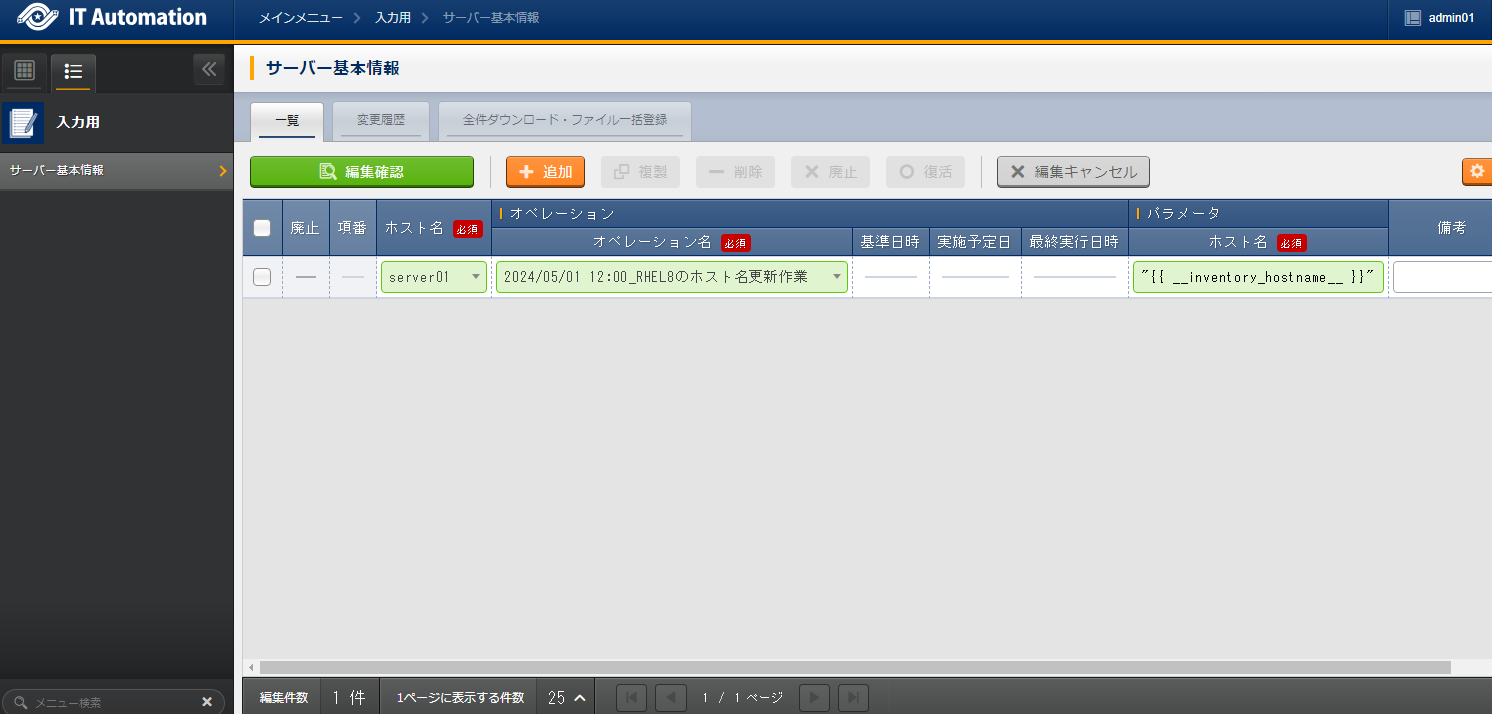
ホスト名 |
オペレーション |
パラメータ |
|---|---|---|
オペレーション名 |
ホスト名 |
|
server01 |
2024/05/01 12:00:00_RHEL8のホスト名更新作業 |
"{{ __inventory_hostname__ }}" |
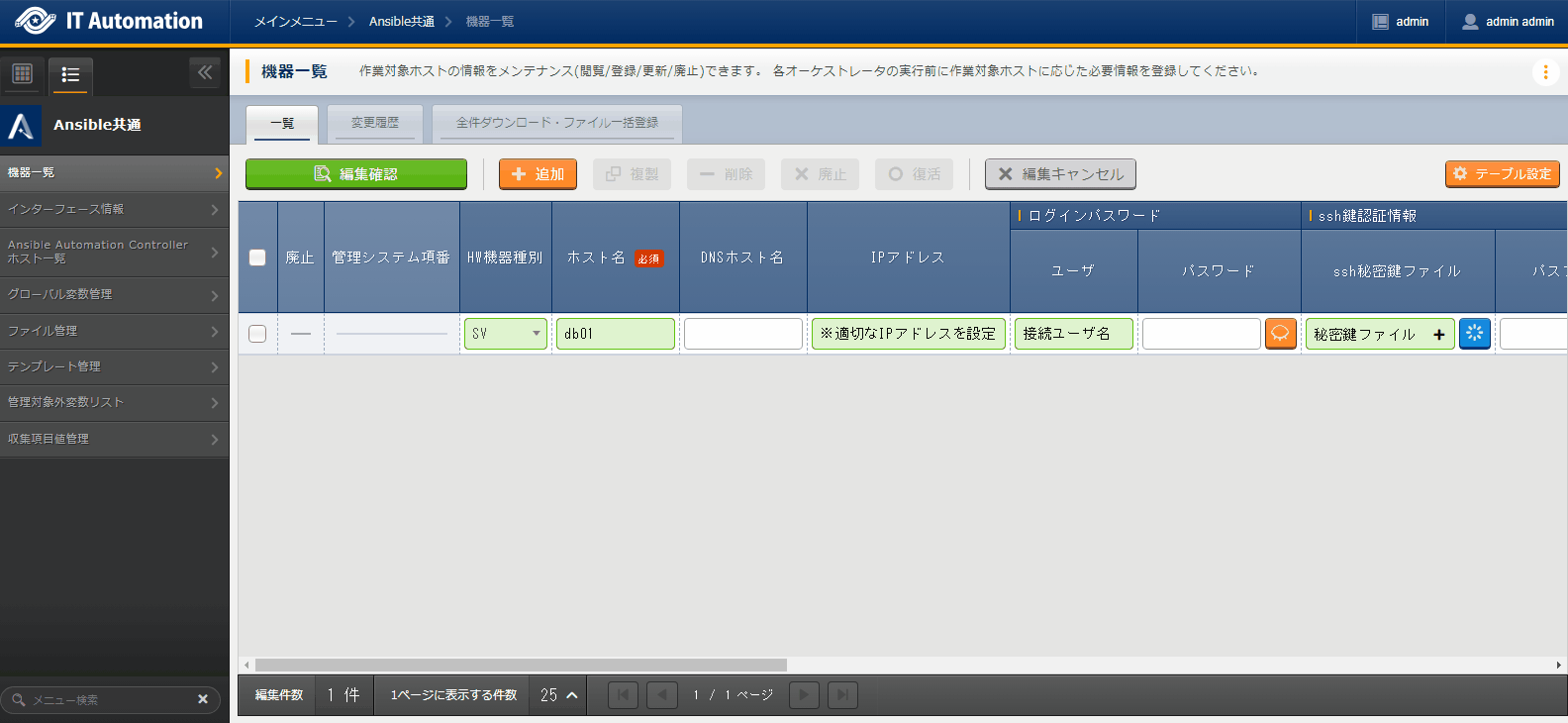
HW機器種別 |
ホスト名 |
IPアドレス |
ログインパスワード |
ssh鍵認証情報 |
Ansible利用情報 |
|---|---|---|---|---|---|
ユーザ |
ssh秘密鍵ファイル |
Legacy/Role利用情報 |
|||
認証方式 |
|||||
SV |
db01 |
192.168.0.1 ※適切なIPアドレスを設定 |
接続ユーザ名 |
(秘密鍵ファイル) |
鍵認証(パスフレーズなし) |
作業実行(2回目)¶
作業実行
から、ホスト名設定 Movement を選択し、 作業実行 を押下します。次に、 で、オペレーションに RHEL8のホスト名更新作業 を選択し 選択決定 を押下します。最後に、実行内容を確認し、作業実行 を押下します。画面が開き、実行が完了した後に、ステータスが「完了」になったことを確認します。
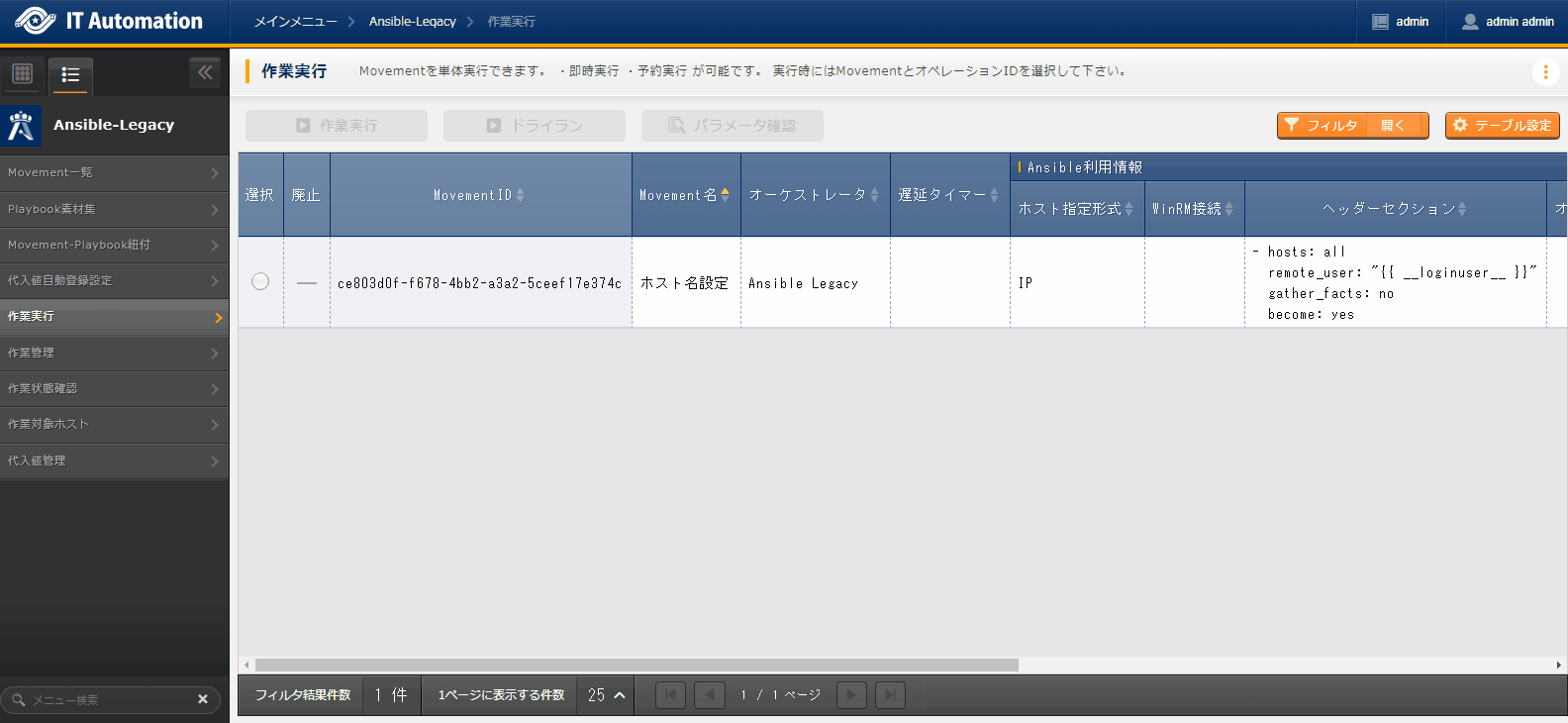
事後確認
再度サーバに SSH ログインし、ホスト名が変更されていることを確認します。# ホスト名の取得 hostnamectl status --static
db01
